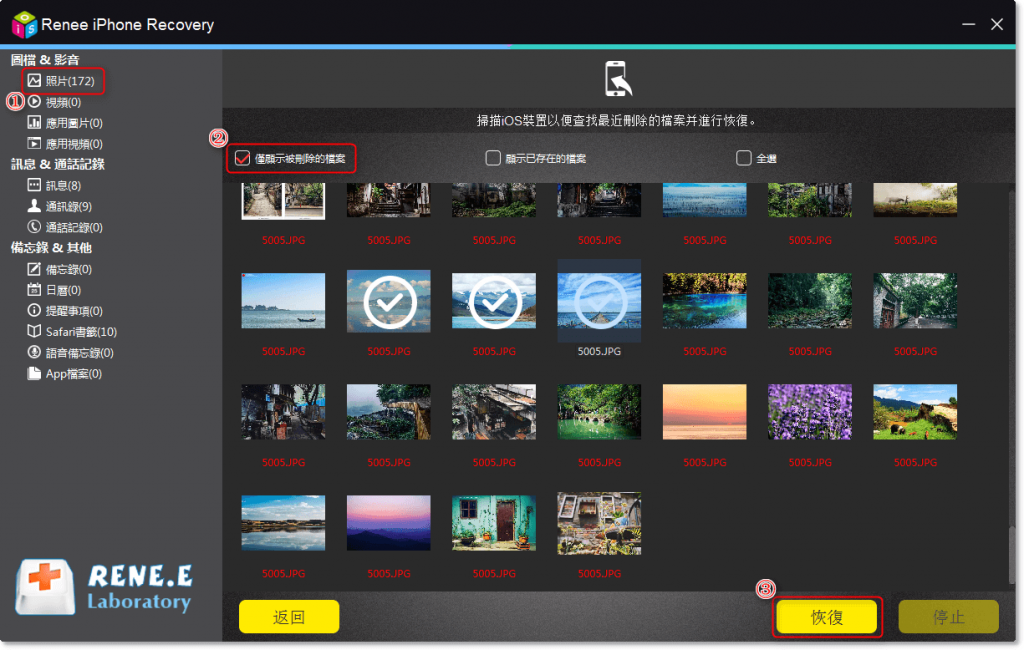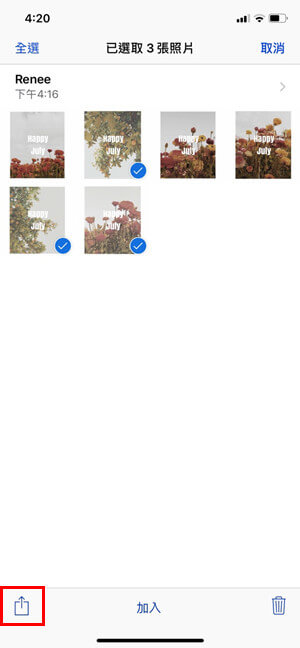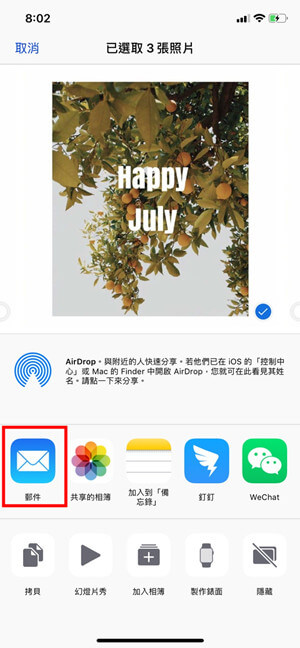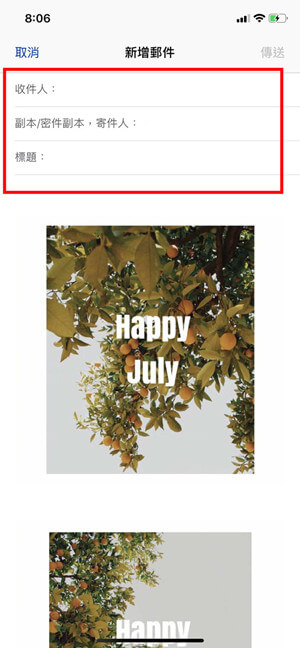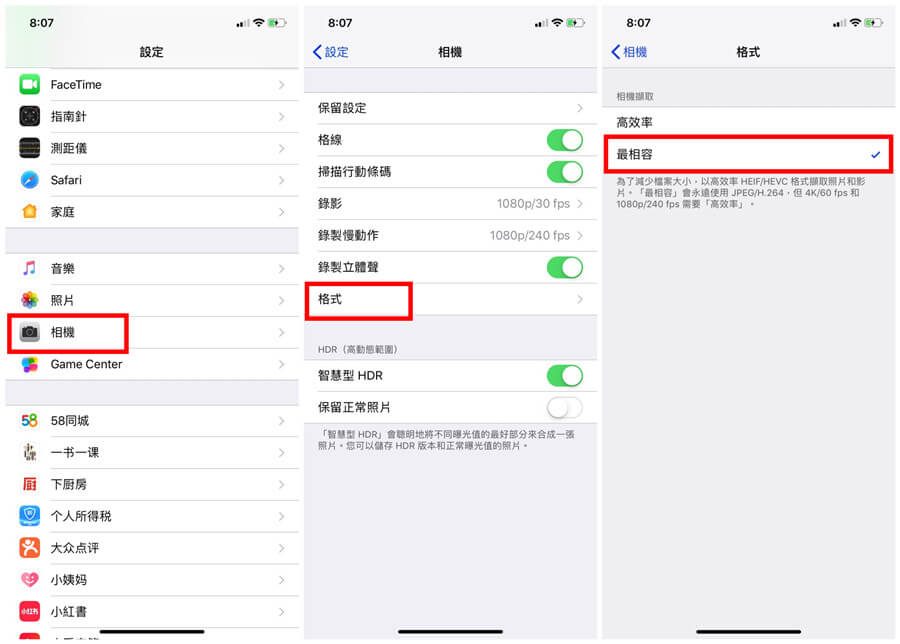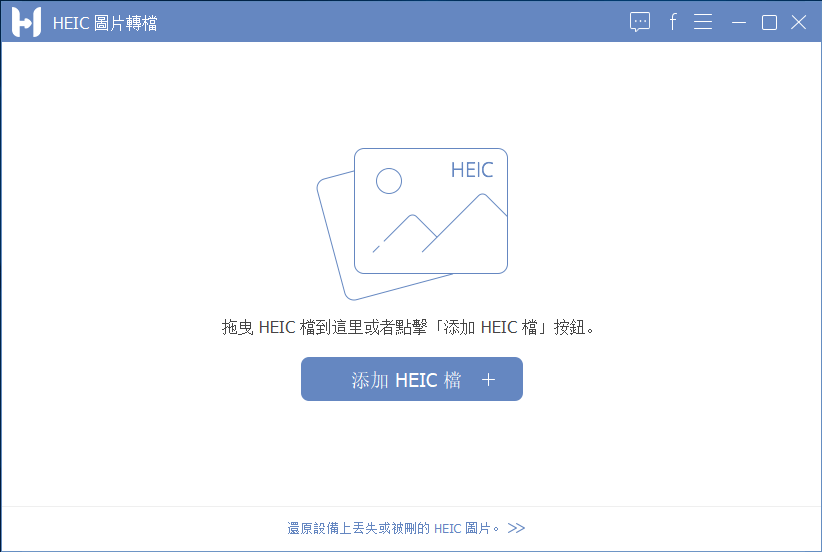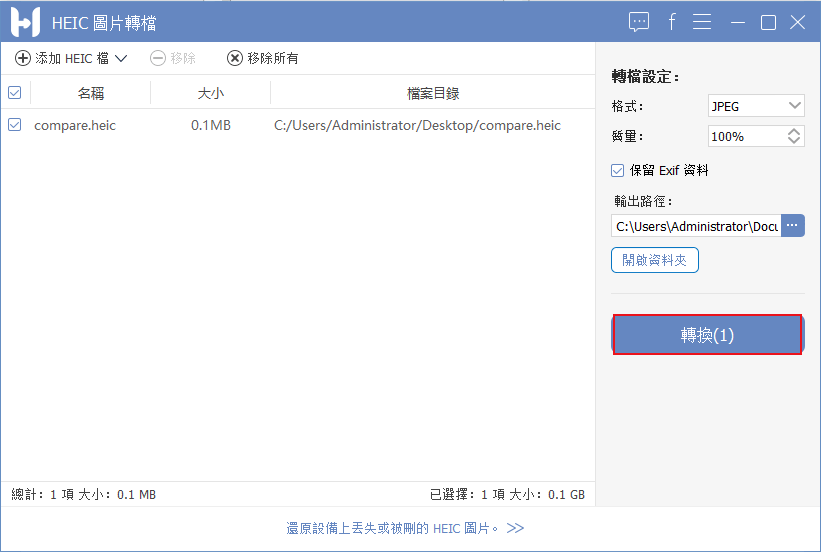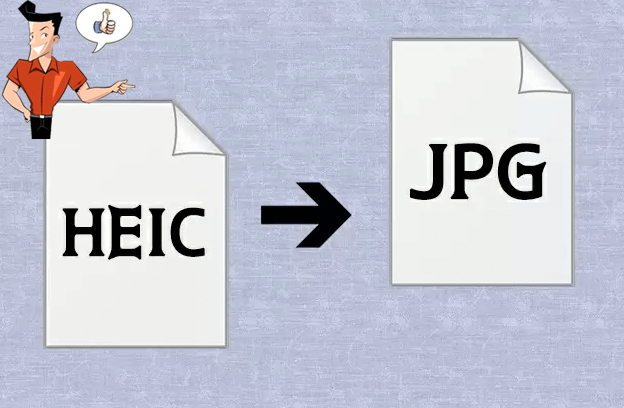摘要
HEIC作為一種影像檔案格式其實並不常見,後來在蘋果iOS 11(iPhone7或更高版本)的裝置上拍攝的照片預設保存為HEIC格式的檔案,蘋果這樣做的目的是節省iPhone裝置的儲存空間,同時不會影響照片本身的質量。但是HEIC格式的照片並不支援Android和Windows電腦預覽,如何將HEIC格式照片轉換成其他格式的檔案呢?比如轉換成JPG/PNG。以下是將HEIC轉JPG或其他格式檔案的方法,以便您更好的在其它裝置檢視。
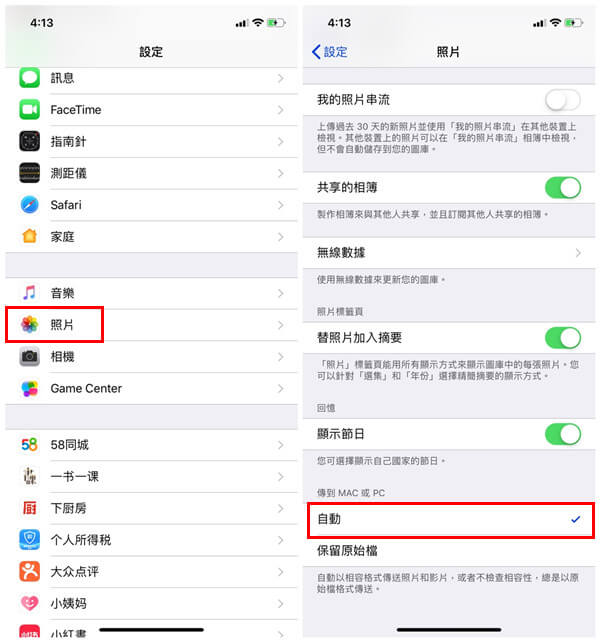

多種救援模式可從iPhone裝置、iTunes備份檔案及iCloud備份檔案中找回丟失、誤刪的檔案資訊。
支援多版本iOS裝置支援從安裝iOS 9-12的iPhone、iPad及iPod中救回各種丟失、誤刪的資訊檔案。
可救回多種類型的檔案資訊支援救回不同類型的檔案資訊,如訊息、通訊錄、照片、影片等。
適用Windows 10, 8.1, 8, 7, Vista, XP。
多種救援模式可從iPhone裝置、iTunes備份檔案及iCloud備份檔案中找回丟失、誤刪的檔案資訊。
支援多版本iOS裝置支援從安裝iOS9-12的iPhone、iPad及iPod中救回各種丟失、誤刪的資訊檔案。
可救回多種類型的檔案資訊救回不同類型的檔案資訊,如相片、訊息、通訊錄、影片、音訊、檔案等。
如果在沒有備份的情況下,導致iPhone裝置內的照片等資料被刪除的話,建議您使用Renee iPhone Recovery將丟失的資料救回,具體步驟只需三步:
第1步:下載並安裝好Renee iPhone Recovery後,將您的iPhone連接到電腦。打開軟體,選擇[救援丟失的檔案]按鈕。
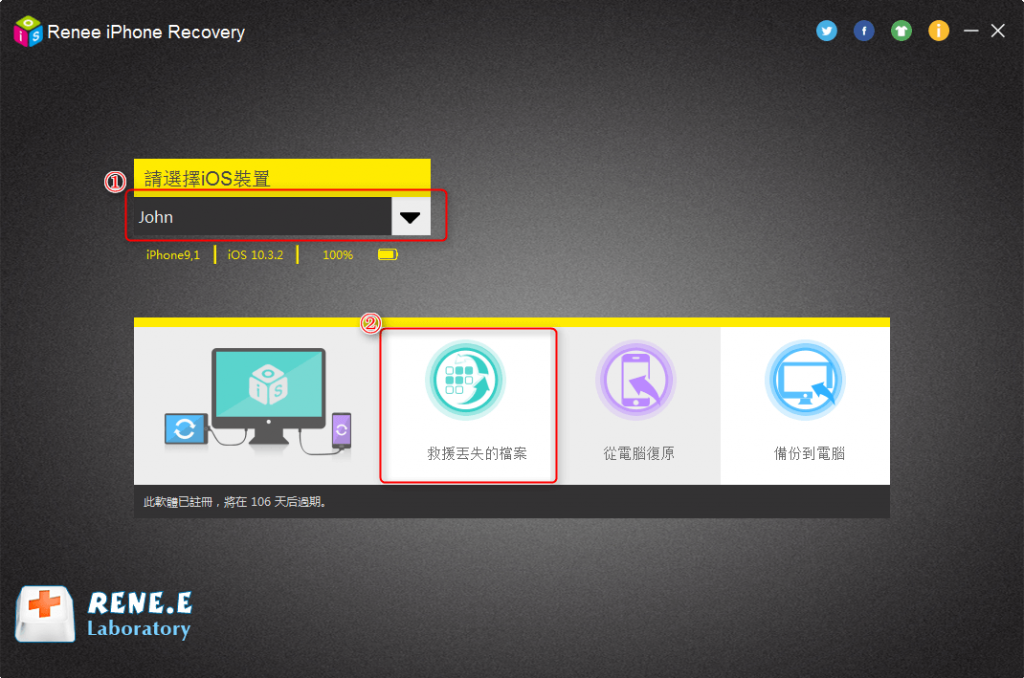
第2步:選擇[從iOS裝置恢復],並在主介面中點選[開始掃描]按鈕,等待掃描完成。
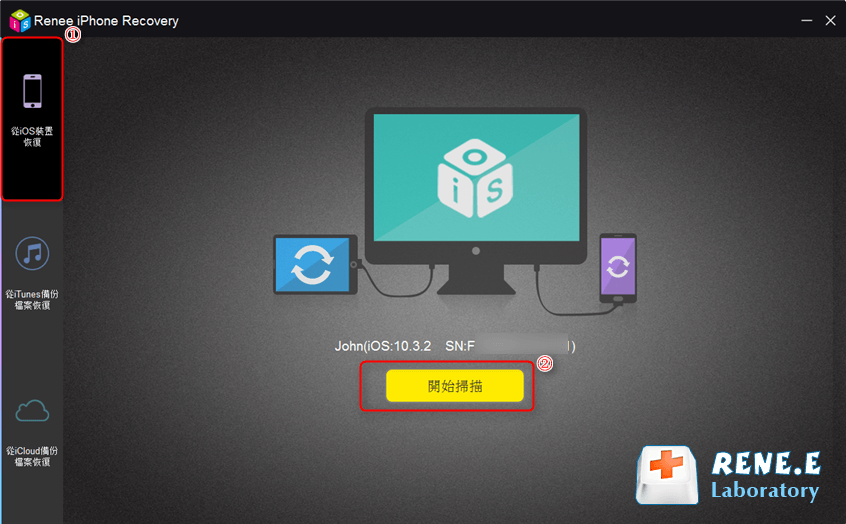
第3步:掃描完成後,選擇需要回復的行動電話備份資訊,點選[恢復]即可。